如何使用Apple的远程诊断测试iPhone硬件
尽管众所周知 iPhone 具有抵御恶意软件和病毒的能力,但它们并不能免于困扰智能手机的所有问题,包括与硬件相关的问题。 例如,iPhone 可能会遇到诸如相机仅显示黑屏、过热或电池耗尽过快等问题。
虽然 Apple 通常会在其 Genius Bar 提供免费诊断支持,但并不是每个人都能抽出时间来实体店露面。 值得庆幸的是,Apple 使远程执行诊断检查成为可能。 就是这样。
推荐:如何清除Apple Music缓存
什么是Apple远程诊断检查?
虽然并非总能逃脱 Apple Store 之旅,尤其是在物理损坏是屏幕损坏的情况下,但您可以在家中解决一些问题。 通过远程诊断检查,Apple 支持可以识别您的设备是否存在任何潜在的硬件问题,而无需亲自检查。
如果可以远程解决您的问题,技术支持将指导您完成解决问题的方法。 如果 Apple 支持人员确定问题需要专业维修,他们还可以建议访问实体 Apple Store 商店或授权维修中心。
如何申请远程诊断检查
要请求远程诊断检查,您必须先联系 Apple 支持并收到他们的提示。 如果您的 iPhone 仍然可以正常工作,您可以使用 Apple 支持应用程序联系技术支持。
或者,请按照以下步骤操作:
- 访问 Apple 的获取支持网站。
- 点击 登入 查看您的产品,或点击 选择产品 并选择 iPhone。
- 点击 维修和物理损坏.
- 选择最相关的选项并选择 继续.
- 在联系人下,单击 聊天. 如果您没有看到“聊天”选项,请返回并选择其他选项。
之后,您可以用您的 iPhone 解释您的硬件问题。 如果 Apple 支持专家想要验证您的 iPhone 的问题,他们会要求您通过提示允许远程诊断检查。
如果您有问题的设备未与您的 Apple 帐户相关联,您可能需要提供一份副本才能获得 iPhone 的 IMEI 号码。 值得庆幸的是,有几种方法可以找出你 iPhone 的 IMEI 是什么。
推荐:如何在macOS中上单击鼠标中键
如何允许 Apple 支持远程对您的 iPhone 进行诊断检查
请注意,如果没有 Apple 的提示,您将无法启动远程诊断检查。 如果您在未与专家交谈的情况下按照这些步骤操作,则启动诊断报告的选项将不会显示在您的 iPhone 上。
在您的 Apple 专家发送诊断报告请求后,您必须执行以下操作:
- 在 iPhone 上,导航至 设置.
- 选择 隐私.
- 轻敲 分析或改进.
- 选择 通过 Apple 支持开始诊断报告.
- 阅读条款和条件后,点击 同意.
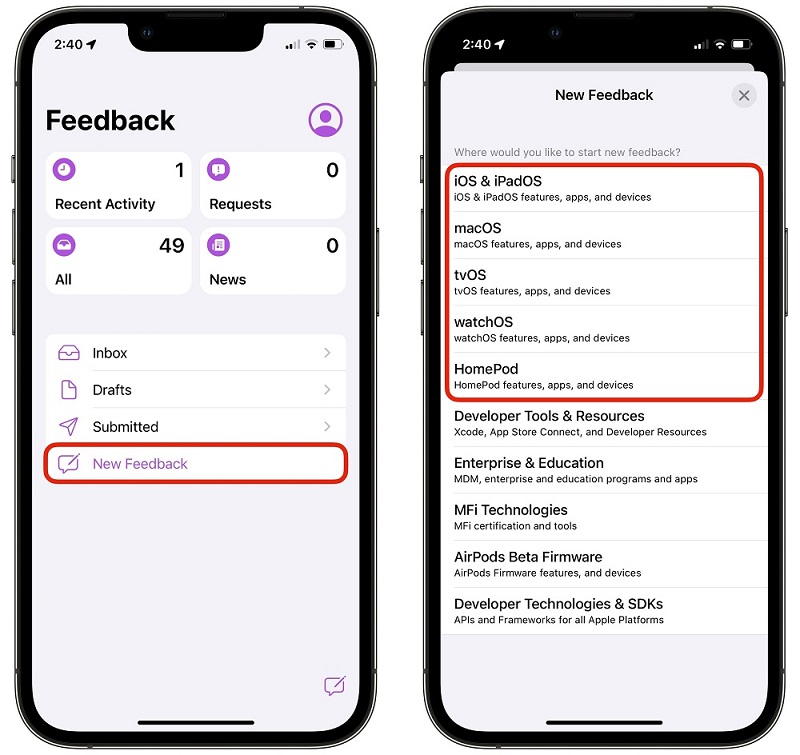
然后,等待 Apple 在您的设备硬件上运行诊断检查。 根据 Apple 支持,此过程将需要一两分钟才能完成。 诊断检查后,Apple 支持专家将指导您以最佳方法解决您的问题。
远程找出你的 iPhone 出了什么问题
通过寻求 Apple 支持的帮助,您可以通过在前往 Apple Store 之前找出您的 iPhone 的问题来避免旅行的麻烦。 如果问题不严重,Apple 支持可以通过远程诊断检查在几分钟内帮助您解决一些问题。
尽管 Apple 支持专家会尽力为您提供帮助,但请务必记住,他们可以远程执行的操作是有限的。 因此,如果问题仍未解决,您可能仍需要前往授权的 Apple 维修中心进行物理维修。
